tplogin.cn打不开解决办法 打不开tplogin
原标题:"tplogin.cn打不开解决办法"的相关melogincn路由器设置教程资料分享。- 来源:65路由网。
TP-Link TL-WR802N 300M迷你路由器AP模式设置
导读:TP-Link TL-WR802N便携式无线路由器,在AP模式的上网设置方法;AP模式就是“无线接入点”,相当于“无线交换机”,可以将有线网络转换为无线网络。例如在家庭、酒店或小型企业网络环境中,原来的网络只能有线上网,使用TL-WR802N无线路由器,可以为其提供无线网络。

温馨提示:
(1)、在TL-WR802N路由器完成AP模式的设置之前,请勿把原网络中的网线连接到TL-WR802N路由器上。
(2)、请准备一台笔记本电脑,用来设置TP-Link TL-WR802N路由器。
步骤一、设置电脑IP地址
在对TP-Link TL-WR802N迷你路由器进行设置之前,需要先把笔记本电脑的无线网卡的IP地址设置为自动获取,如下图所示。如果不会设置,请点击阅读:电脑动态IP地址的设置方法。
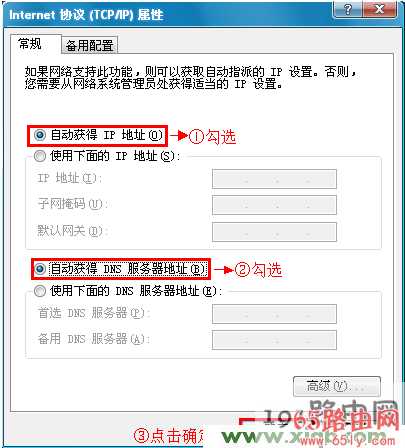
步骤二、无线连接到TL-WR802N路由器无线网络
电脑搜索并连接3G Mini路由器的信号(路由器默认SSID为:TP-LINK_XXXXXX(MAC地址后六位),可在路由器底部标贴上查看到MAC地址。

步骤三、登录到TL-WR802N路由器设置界面
1、打开电脑桌面上的IE浏览器,清空地址栏并输入192.168.1.253(管理地址),回车后页面会弹出登录框。(192.168.1.1打不开?请阅读文章:TP-Link路由器192.168.1.1打不开的解决办法?)

2、在“设置密码”框中设置管理密码,并在“确认密码”中再次输入,点击“确定”。
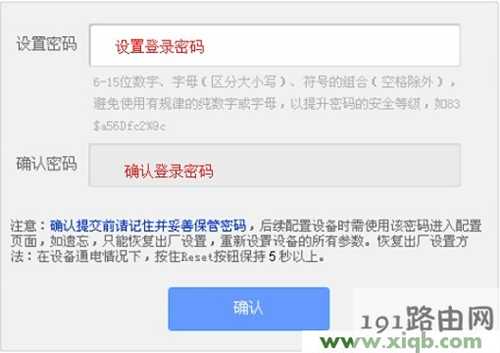
PS:如果之前已经设置了登录密码,则会出现下图所示的登录框,输入密码进行登录即可。
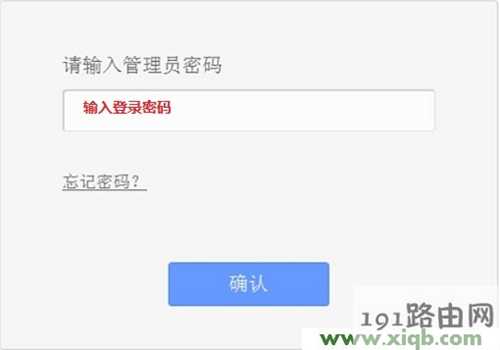
注意问题:如果用户忘记了之前设置的登录密码,唯一的解决办法就是把TL-WR802N路由器恢复到出厂设置,然后重新设置登录密码。
步骤四、AP模式设置
1、运行设置向导
点击“设置向导”——>点击“下一步”。
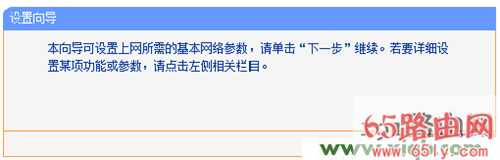
2、选择无线工作模式
选择“AP 接入点模式”——>点击“下一步”。

3、设置无线网络
修改“无线网络名称”——>“密钥类型”选择:WPA/WPA2-个人版——>设置“密钥”——>点击“下一步”。
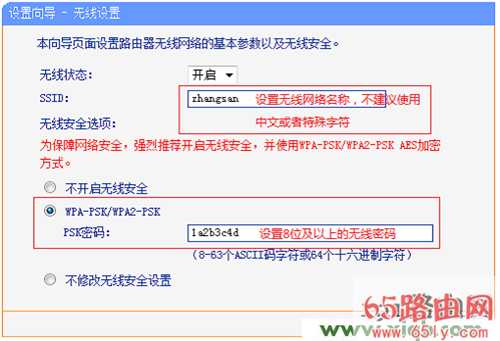
注意问题:“无线网络名称”不要用中文和特殊字符;“密码”长度要大于8位,设置得越长越复杂,无线网络就越安全。
4、设置完成,重启路由器
点击“重启”
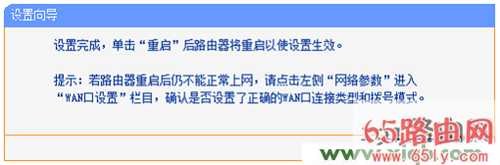
步骤五、TL-WR802N路由器连接到前端网络
把前端原来网络中的网线,插在TL-WR802N路由器的LAN/WAN接口上,如下图所示。
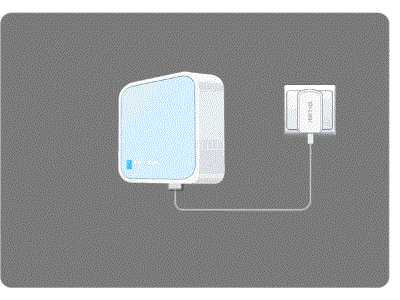
步骤六、检查设置是否成功
用手机、笔记本等搜索TL-WR802N路由器的无线网络并连接,看能否上网。如果可以正常浏览网页,说明设置成功。
